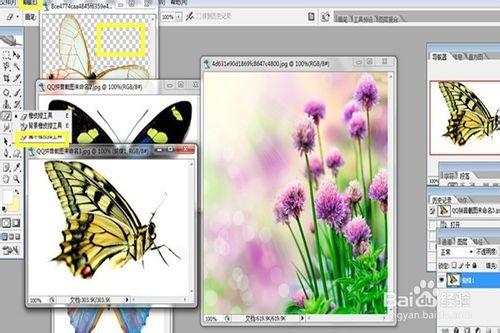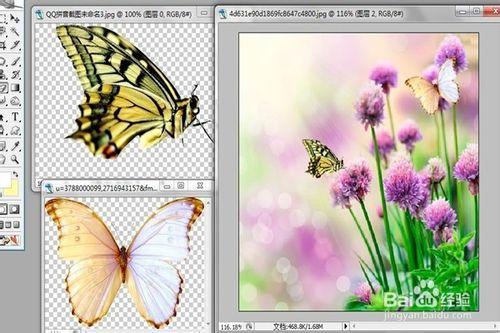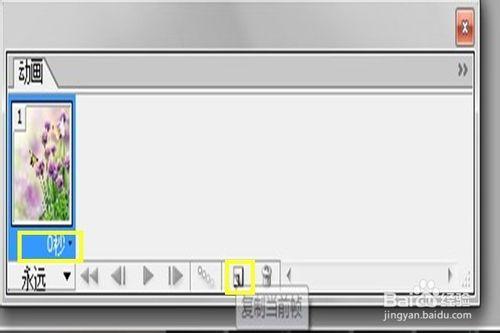親們,是不是特別喜歡蝴蝶呢,每次看到蝴蝶都會想起梁祝裡那兩隻追求自由愛情的蝴蝶,還在糾結自己的圖片是不是動的圖片了,靜態圖片太木有心意了。覺得自己也想製作動態圖片,行。小編告訴你怎麼讓蝴蝶飛。來一張自己做的圖片給大家看看。
工具/原料
ps軟件一個
網上下好的圖片唯美花朵背景一張,唯美蝴蝶
方法/步驟
我們當然是要用ps打開我們的圖片素材花朵j及蝴蝶了,雙擊此背景圖層解鎖,並右鍵命名為花朵背景。以及蝴蝶1,2,3.
我們用魔術橡皮擦擦掉我們不需要的蝴蝶外面的地方,瞬間蝴蝶外面變得透明。我們就可以移動到花的背景上了。然後我們點擊編輯,再點擊變換,到縮放。把蝴蝶縮放到原來的30%。
雙擊圖層命一下名,改為蝴蝶1。
重複第二步,我們把另一隻蝴蝶也移到背景上,改名為蝴蝶2。我們選中蝴蝶2,為了看上去更好看,我們點擊,編輯,變換,旋轉。把蝴蝶轉一下。
選中蝴蝶2,稍微調整到合適的位置。
準備工作完畢,進入imageready。左邊亮燈的地方進去。
然後我們在動畫窗口複製幾幀,在每一幀我們把蝴蝶變一下位置就好。注意每一幀蝴蝶位置有所變化。我們選擇變形然後蝴蝶就會改變形狀大小。蝴蝶可以從遠處拖到近處或者從上到下或者走對角線路線。
第一幀選中蝴蝶1,然後移動一下。蝴蝶2也移一下。我們走對角線路線。第二幀也是此法。我們同時顯示蝴蝶1,2。保證眼睛要出來。
我們在第三幀複製一個圖層蝴蝶2的副本。然後我們點擊蝴蝶2副本選中它。我們點擊編輯,變換,斜切。使得蝴蝶2副本變形。同時點擊蝴蝶2本尊,比較它們是不是在同一個位置。如在,就把蝴蝶2本尊前面的眼睛點一下。還可以參考第二幀蝴蝶2的位置。
第四幀把兩隻蝴蝶往上移。如圖所示。第五幀同往上移。也可以採取第九步方法。
點擊播放查看效果,點擊四個選項中的優化,在文件裡將結果存儲為優化結果。
查看桌面效果就ok了。很棒吧,自己來做一下。